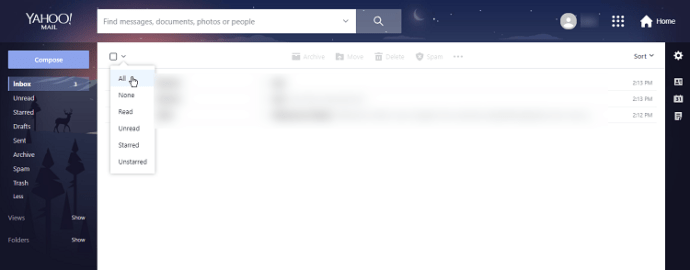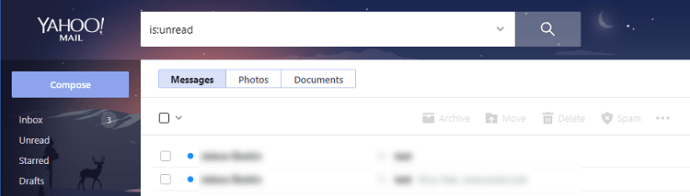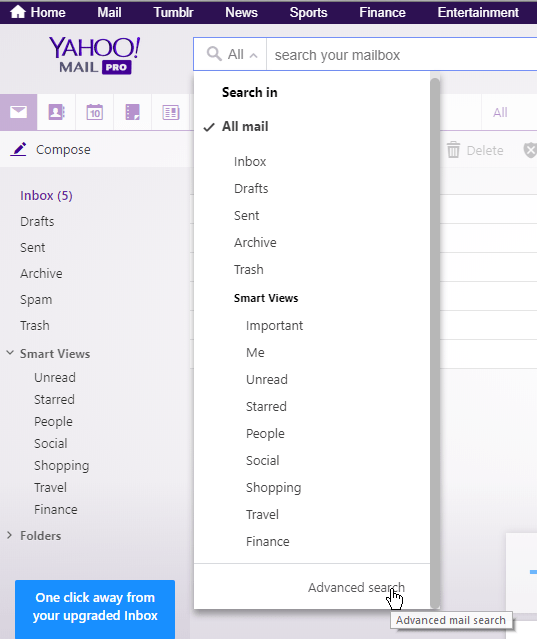Ogni giorno su Yahoo vengono inviate oltre 26 miliardi di email. Se utilizzi Yahoo Mail da molto tempo, è probabile che tu abbia raccolto un sacco di email che non hai intenzione di leggere.
Fortunatamente, Yahoo è consapevole del desiderio degli utenti di mantenere ordinata la propria casella di posta. Yahoo Mail offre un modo molto conveniente per rimuovere tutte le e-mail non lette e l'intero processo può essere eseguito in non più di un paio di minuti.
Eliminazione delle email non lette nella versione attuale di Yahoo
Nel corso del tempo, ci sono state molte modifiche al design e alle funzionalità generali di Yahoo Mail. Man mano che vengono aggiunte nuove e utili funzionalità, l'utilizzo del servizio di posta elettronica diventa sempre più semplice. Lo stesso vale per l'eliminazione di tutte le tue e-mail.
Per questo processo, non c'è molta distinzione tra le diverse versioni. La più grande variazione è nel modo in cui accedi alle tue e-mail non lette e filtri tutte le altre.
Ecco come funziona questo processo nella versione corrente di Yahoo:
- Dalla pagina principale, vai a Viste intelligenti menu a discesa sul lato sinistro della finestra.
- Aprire Viste intelligenti, quindi vai a Non letto. Questo filtrerà tutti i messaggi letti e raccoglierà quelli non letti da tutte le cartelle.
- Clicca sul Seleziona tutto checkbox (quello sopra tutte le singole) per contrassegnare tutte le email.
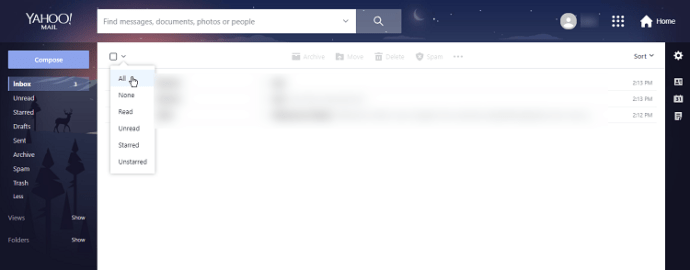
- Clicca il Elimina pulsante con l'icona del cestino per eliminare tutte le email.

Questo sposterà tutte le tue email non lette in Spazzatura cartella. Per sbarazzartene definitivamente, vai su Spazzatura e seleziona Tutte le email ed eliminarli da lì.
Eliminare le email non lette in Yahoo Basic
Yahoo Basic è una versione leggermente più vecchia che non è così popolare oggi. Tuttavia, molte persone preferiscono non passare a quello nuovo poiché hanno familiarità con il funzionamento di Yahoo Basic. Se sei uno di loro, il Viste intelligenti l'opzione non è disponibile, quindi dovrai trovare un altro modo per filtrare le email non lette.
Per fortuna, questo metodo è semplice come il precedente. Ecco come funziona:
- Vai a Ricerca barra nella parte superiore dello schermo.
- Tipo è: non letto nel Ricerca barra, quindi fare clic su Cerca nella posta (o colpisci Accedere).
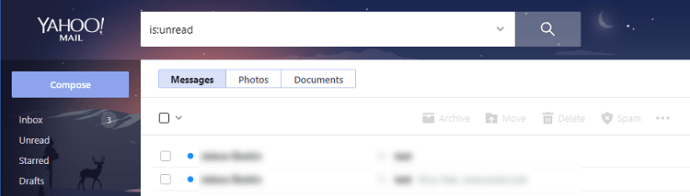
- Una volta che tutte le e-mail non lette sono state filtrate, fare clic su Seleziona tutto sopra l'elenco e-mail e quindi fare clic su Elimina
Lo stesso metodo funziona per la versione mobile di Yahoo Mail, quindi puoi utilizzare anche il browser del tuo smartphone o un'app.
Eliminare le email non lette in Yahoo Classic
Se sei parziale all'interfaccia di Yahoo Classic, abbiamo coperto anche te.

Trovare ed eliminare tutti i messaggi non letti potrebbe non essere comodo come i due precedenti, ma può essere fatto senza troppi sforzi. Ecco come:
- Clicca sul Cerca nella posta pulsante in alto e vai a Ricerca Avanzata.
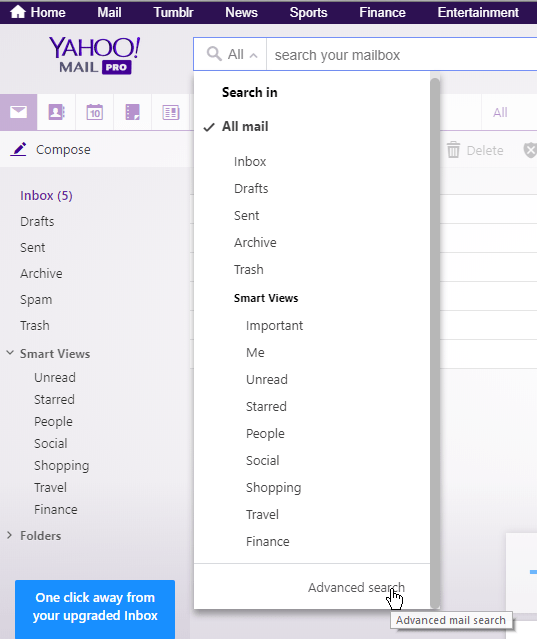
- Alla domanda sul criterio di ricerca, specificare A, Cc, Bcc: contiene.
- Tipo “.” nel campo di immissione seguente contiene.
- Sotto Opzioni, Selezionare Cerca > Solo messaggi non letti.
- Sotto Cerca nelle cartelle, seleziona tutte le cartelle in cui desideri rimuovere le email.
- Clic Ricerca.
- Seleziona tutte le email allo stesso modo del metodo precedente, quindi premi Elimina.
Questo richiede un po 'più di lavoro rispetto ai primi due metodi, ma è buono come quello che otterrai in Yahoo Classic. Come sempre, questo non rimuove le email in modo permanente, quindi dovrai andare al Spazzatura cartella e svuotala per eliminare definitivamente le e-mail.
L'ultima parola
Indipendentemente dalla versione di Outlook che stai utilizzando, c'è un modo semplice per rimuovere tutte le email non lette. Con ogni nuovo aggiornamento, Yahoo lo ha reso sempre più semplice, quindi potresti voler passare alla versione più recente se non l'hai già fatto.
Il processo di eliminazione varia in base alla tua versione di Yahoo, al numero di email che stai eliminando, nonché alla velocità della rete e del computer.
Yahoo continua ad aggiungere nuove funzionalità che rendono più conveniente l'utilizzo del servizio di posta elettronica. Se vuoi rimanere aggiornato con tutti loro, assicurati di controllare i nostri post per i nuovi tutorial. E se c'è qualcosa di specifico che vorresti sapere o discutere, non dimenticare di utilizzare la sezione commenti qui sotto.